Компьютер с операционной системой Windows 10 вы можете легко делить с членами своей семьи. Достаточно один раз добавить членов семьи, и они смогут использовать также другие компьютеры, с операционной системой Windows 10, в которые вы входите.
Добавив детей к своей семье, Вы увеличиваете их безопасность в Интернете. Взрослые из этой семьи могут просматривать отчеты о деятельности детей в Интернете, ограничивать время, проведенное детьми на устройствах и следить за тем, чтобы дети не использовали неподходящих для них веб-сайтов, приложений и игр.

Настройками семьи можно управлять в режиме онлайн на сайте account.microsoft.com/family. Внесенные изменения будут учтены на каждом компьютере с операционной системой Windows 10, на котором вошёл ребёнок. В семью можно добавить и взрослых, которые смогут определять параметры, касающиеся детей в семье.
Примечание: если функцию «Семейная безопасность» настроена на более ранней версии Windows, возможно, необходимо будет повторно добавить членов семьи, чтобы параметры были использованы на устройствах с ос Windows 10.
Добавление людей в семью пользователей Windows 10
- На компьютере с ос Windows 10 откройте меню «Пуск», затем выберите команду Параметры → Учетные записи → Семья и другие пользователи. (Вы должны войти в Windows с помощью учетной записи Microsoft).
- Выберите пункт «Добавить члена семьи».
- Выберите пункт Добавить ребенка или Добавить взрослого.
- Введите адрес электронной почты человека, чтобы передать ему приглашение для вступление в семью. Если человек не имеет адреса электронной почты, нажмите кнопку Человек, которого я хочу пригласить, не имеет адреса электронной почты и следуйте инструкциям по настройке учетной записи.
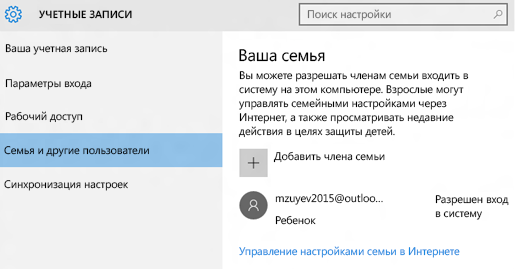
- Когда человек принимает приглашение по электронной почте, попросите его войти в Windows 10, используя тот же адрес электронной почты, на который было отправлено приглашение.
Управление настройками семьи пользователей
После добавления ребенка в семью системы Windows 10 вы можете управлять его деятельностью. Вот как это сделать.
- На компьютере с ос Windows 10 откройте меню Пуск, а затем выберите команду Параметры → Учетные записи → Семья и другие пользователи.
- Выберите пункт Управление настройками семьи в режиме онлайн. Это откроет веб-сайт, на котором можно управлять настройками.
- Там вы увидите список детей, добавленных в семью. Выберите учетную запись ребенка, у которого вы хотите управлять настройками.
- Выберите параметры, которые вы хотите включить для учетной записи ребенка:
- Последняя активность – позволяет проверять, какие сайты ребенок посещал, какие приложения использовал, в какие игры играл и сколько времени проводил на своих устройствах.
- Интернет – выбор веб-сайтов, которые ребенок может просматривать, и тех, которые не должен смотреть.
- Приложения и игры – позволяет задавать ограничения относительно того, какие приложения и игры ребенок может загружать из Магазина Windows. Также позволяет разблокировать любое приложение или игру, которая была ранее заблокирована.
- Время использования оборудования – позволяет установить максимальное количество времени, которое дети могут проводить на своих устройствах.



